系统
- 综合
发布日期:2019-05-10 作者:小虾工作室 来源:http://www.winxpsp3.com
图文步骤:
1.首先右键点击win10桌面上的“网络”图标,选“属性”,打开“网络和共享中心;
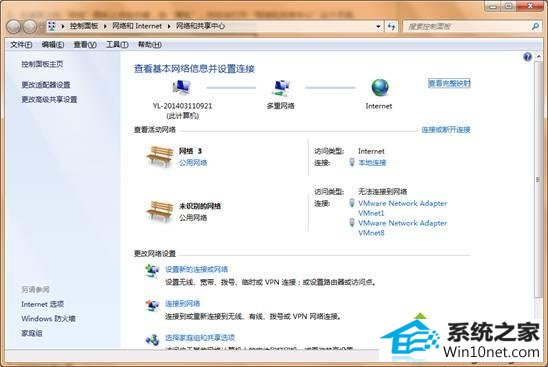
2.然后找到设置新的连接或网络,在弹出的新窗口中选择“连接到internet”,然后点击“下一步”;
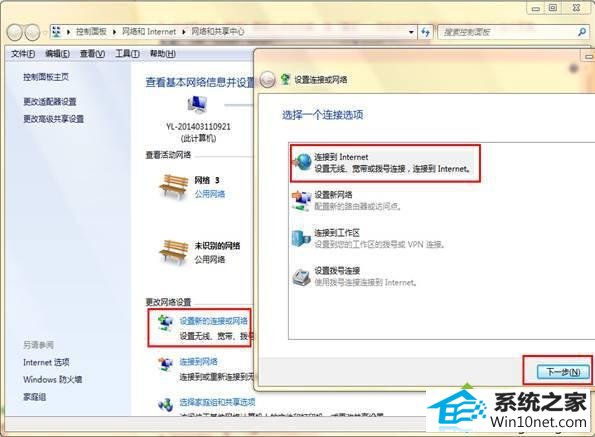
3.点击窗口中的“宽带(pppoE)(R)”这个默认选项,如下图所示:
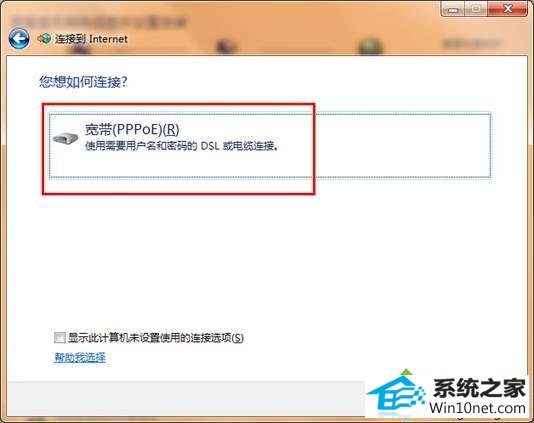
4.输入你办理宽带时电信公司给你提供的“用户名”和“密码”,连接名称默认为“宽带连接”,然后再点击“连接”;
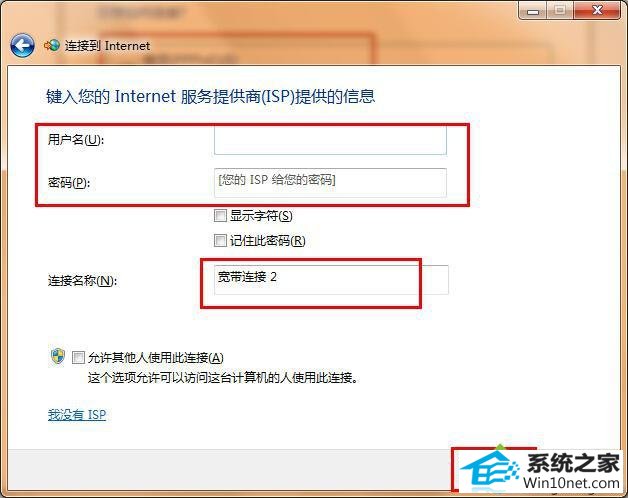
5.如果账号密码是正确的话现在就可以上网了。
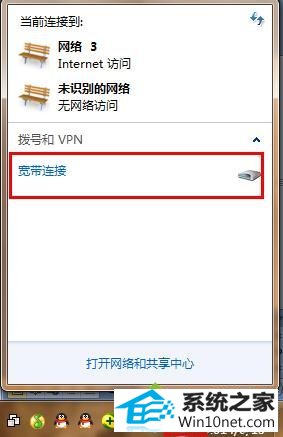
关于如何在win10系统中创建宽带连接的方法就跟大家分享到这里,操作非常简单,相信大家都可以学会的,以后就不用担心找不到宽带连接了哦!